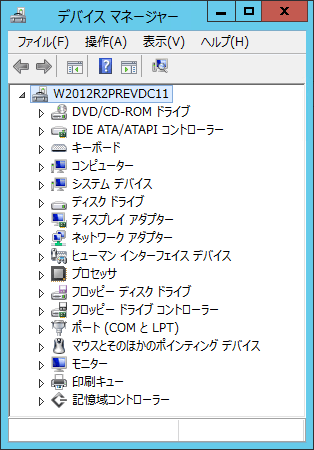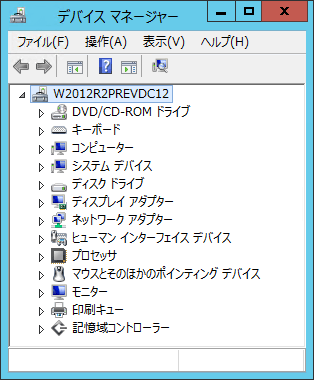第22回 Windows 8.1 PreviewのHyper-V:Windows 8レボリューション
次期クライアントOSであるWindows 8.1のPreview版の機能紹介第3回。今回はクライアントHyper-Vの機能強化点などを解説する。
前回は、6月に公開されたWindows 8.1 Preview版で変更・追加・強化された機能を紹介した。今回はクライアント向けHyper-Vの機能強化に焦点を絞って見ていく。
クライアント向けHyper-Vの機能強化点
Windows 8以降、クライアント向けのHyper-Vはサーバ版のサブセットとなり、ほとんど同じ機能が使えるようになっているが、それはこのWindows 8.1でも同じである。Windows Server 2012 R2のHyper-Vと比較するといくらか機能が省かれているが、Windows 8.1 PreviewではWindows 8のHyper-Vと比べて次のような機能が強化され、使いやすくなった(クライアント用途でよく使われそうなもののみ)。
- 仮想マシン実行中の仮想ディスクの動的リサイズ
- 仮想マシンの世代1/世代2のサポート(レガシー・デバイス・サポートの排除)
- リモート・デスクトップによる描画
- 拡張セッション・モード(USBやスマート・カードを含む各種ローカル・デバイスのサポート)
以下、いくつか詳しく見ておこう。ただしサーバ向けの機能については今後Windows Server 2012の連載で取り上げることにする。
仮想ディスクの動的リサイズ
仮想ディスクのサイズは、通常は一度作成すると変更することは簡単ではないが、新しいHyper-Vでは仮想マシンの実行中に動的に拡大/縮小できるようになった(ただし.vhdx形式でのみサポート)。といっても、いくらか制限がある。基本的には拡大はいつでも可能である。仮想マシンの実行中に拡大すると、仮想マシン上のWindows OSからはディスクの末尾に空き領域が増えることになる。よってディスク管理ツールを使ってパーティション・サイズを拡大したり、新しいパーティションを追加したりできる。
ディスクを縮小したい場合は、まず仮想マシン側のディスク管理ツールでディスクの末尾を解放しておく必要がある。その後、Hyper-Vの管理ツール(設定メニュー)でサイズを縮小する。
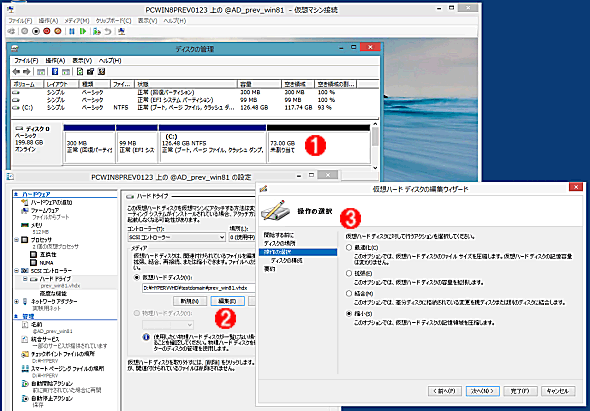
実行中の仮想ディスクの編集
新しいHyper-Vでは、仮想マシンの実行中にサイズを変更できる。ただしチェックポイント(「スナップショット」の新名称)がある場合は不可能。
(1)実行中の仮想マシンのディスクの末尾に空き領域がある状態。
(2)実行中でも[編集]メニューが有効になっている。
(3)拡大や縮小が可能。
仮想マシンの「世代」機能
※この機能についてはWindows Server 2012 R2 Previewの解説ですでに少し触れているが(「Windows Server 2012 R2プレビュー版概要」参照)、ここでもう一度触れておく。
新しいHyper-Vでは、仮想マシンに「世代」という概念が導入された。従来のHyper-Vの仮想マシンは「世代1」で、Windows 8.1やWindows Server 2012 R2ではこれとは別に、新しく「世代2」のサポートが追加されている。世代1ではPS/2ポートやシリアル、IDE、フロッピー、BIOS、そのほかの基本的なレガシー・デバイスがサポートされているが、世代2ではこれらのサポートを廃止している。この変更は主にパフォーマンスを改善するためである。レガシー・デバイスはエミュレーションで実装されているが、この処理は決して軽くはないし、現在では必要性も少なくなったため、世代2ではこれらを廃止した。キー入力やマウス入力などは、VMバスを経由してホストOS側で処理するようになっている。
仮想マシンの世代の選択は、仮想マシンの作成時に行う。いったん選択すると後で変更することはできない。互換性を重視するなら世代1を使えばよいが、特に理由がない限り、これからは世代2を使う方がよいだろう。世代2では、セキュア・ブート、SCSIディスクからのブート、SCSI DVD、標準ネットワーク・デバイスにおけるPXEブート(以前はレガシー・ネットワークでのみサポート)が利用できる。
仮想マシンの世代の選択画面を次に示しておく。
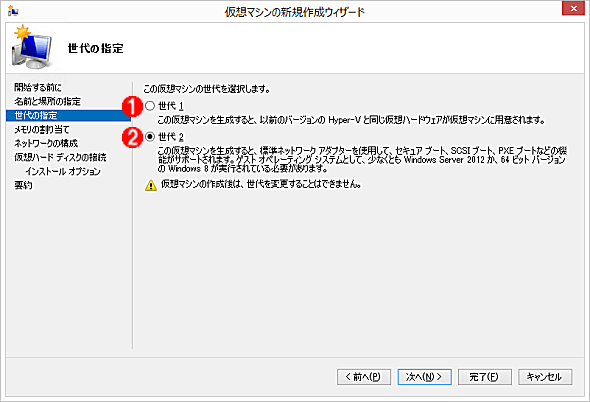
仮想マシンの世代選択
仮想マシンの作成時には、最初に仮想マシン・アーキテクチャの世代を選択する。
(1)従来と同じ環境。
(2)レガシー・デバイス・サポートを廃止し、パフォーマンスなどを向上させた環境。
次の画面は世代1の仮想マシン上で実行されているWindows OSのデバイス・マネージャの画面である。
世代2の場合は次のようになり、シンプルになっている。
なお世代2が利用できるゲストOSは、Windows 8以降、およびWindows Server 2012以降である。
デスクトップの描画はリモート・デスクトップ・サービスで
新しいHyper-Vではもう1つ、画面やキーボード、マウスなどの扱いが、リモート・デスクトップ・サービスによって実現されるようになった。従来はビデオ・デバイスをエミュレーションしていたため、例えば画面解像度を変更したければ、Hyper-Vマネージャで仮想マシンへ接続した後、仮想マシン側で画面解像度を変更するという手続きを行っていた。これに対して新しいHyper-V(の「仮想マシン接続」ツール)では、リモート・デスクトップ接続の場合と同じように、接続するときに画面解像度を指定/変更できるようになっている。また、ホストOS側とゲストOS(のウィンドウ)間で自由にクリップボードを介してデータをやり取りできるようにもなっている(やっとサポートされたか、という感じだが)。
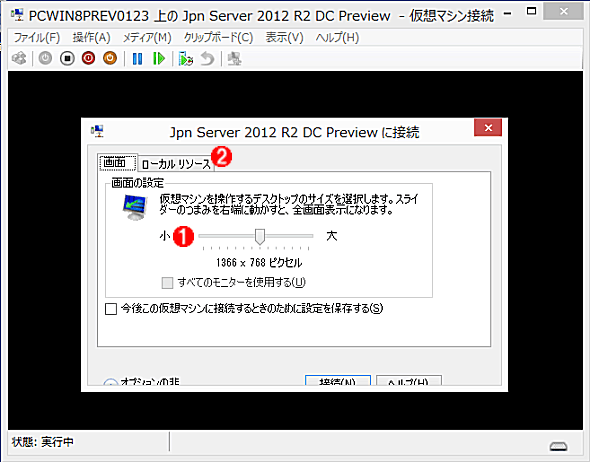
接続時の解像度変更
これは、Hyper-Vマネージャから仮想マシンに接続しようとしているところ。画面解像度の指定ができる(リモート・デスクトップ接続ツールを使うわけではない)。
(1)接続時の解像度を設定できる。
(2)ローカルのリソースを利用可能にするかどうかなどを設定する。
拡張セッション・モードのサポート
拡張セッション・モードとは、すでに前回解説したが、ホストPC上に接続されているUSBデバイスなどを仮想マシンからアクセスできるようにする機能だ。USBメモリなどを使ってホストと仮想マシン間でデータを交換したり(実験などのためにネットワーク接続をオフにしていてもデータ交換ができる)、指紋などの認証デバイスを仮想マシンから使う、といったことが可能になる。
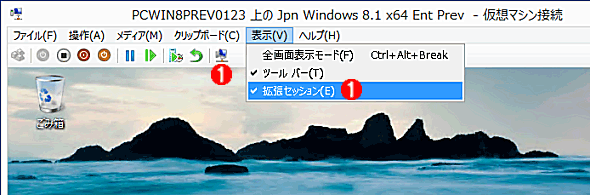
拡張セッション・モードをサポート
USBデバイスなどをリダイレクトする拡張セッション・モードがサポートされている。
(1)従来のモード(基本モード)と切り替えできる。切り替えると、一旦接続が切れて、再接続される(リモート・デスクトップで再接続したときのような状態になる)。
なお拡張セッション・モードが利用できるゲストOSは、Windows 8.1およびWindows Server 2012 R2のみとなっている。
Windows 8.1 EnterpriseのPreview版が公開される
最後にWindow 8.1 Preview版のリリース情報を1つ追加しておく。7月末にWindows 8.1のEnterpriseエディションのPreview版が公開された(以前に公開されていたのはWindows 8.1 Pro版)。
- Windows 8.1 Enterprise プレビュー版の公開(Microsoft Japan Blog)
- Windows 8.1 Enterprise Previewのダウンロード(マイクロソフト)
画面を見てもPro版とほとんど違いはないが、以前のPro版と比較すると、次のような機能が使える点が異なるだけのようだ。
- Windows To Go
- NFSクライアント機能
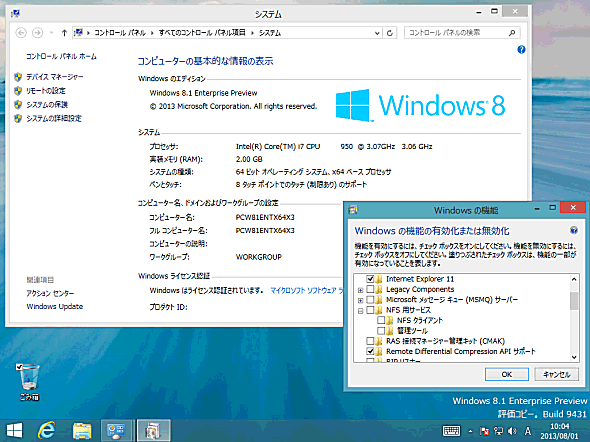
Windows 8.1 EnterpriseのPreviewエディション
ビルド番号などは先に公開されたProエディションなどと同じく、9431となっている。主要なファイルの日付は同じなので、単に公開が遅れただけのようだ。画面でみるかぎり、NFSサービスとWindows To Goが追加されているぐらいで、大きな違いはない。
今回はWindows 8.1のクライアントHyper-Vの機能強化点についてみてきた。次回はBYODをサポートするWork Folders機能を紹介する予定である。
Copyright© Digital Advantage Corp. All Rights Reserved.